Une brochure est une publicité sur papier utilisée pour sensibiliser et diffuser des informations sur le marketing. Les brochures peuvent se présenter sous la forme d'un dépliant, d'une brochure ou d'un livret. Aujourd'hui, nous allons vous expliquer comment créer une brochure sur PowerPoint en toute simplicité. Ce tutoriel vous apprendra les bases de la création rapide et facile d'une brochure attrayante.
Comment créer une brochure sur PowerPoint
Suivez ce guide étape par étape pour apprendre à créer une brochure sur PowerPoint.
Étape 1 : Ouvrir une présentation vierge sur PowerPoint
Ouvrez votre PowerPoint et commencez à créer une brochure à partir de zéro, car il n'existe pas de modèle de brochure préétabli dans MS PowerPoint. Ouvrez une présentation vierge et supprimez toutes les zones de texte et les espaces réservés de la diapositive pour obtenir une mise en page vierge.
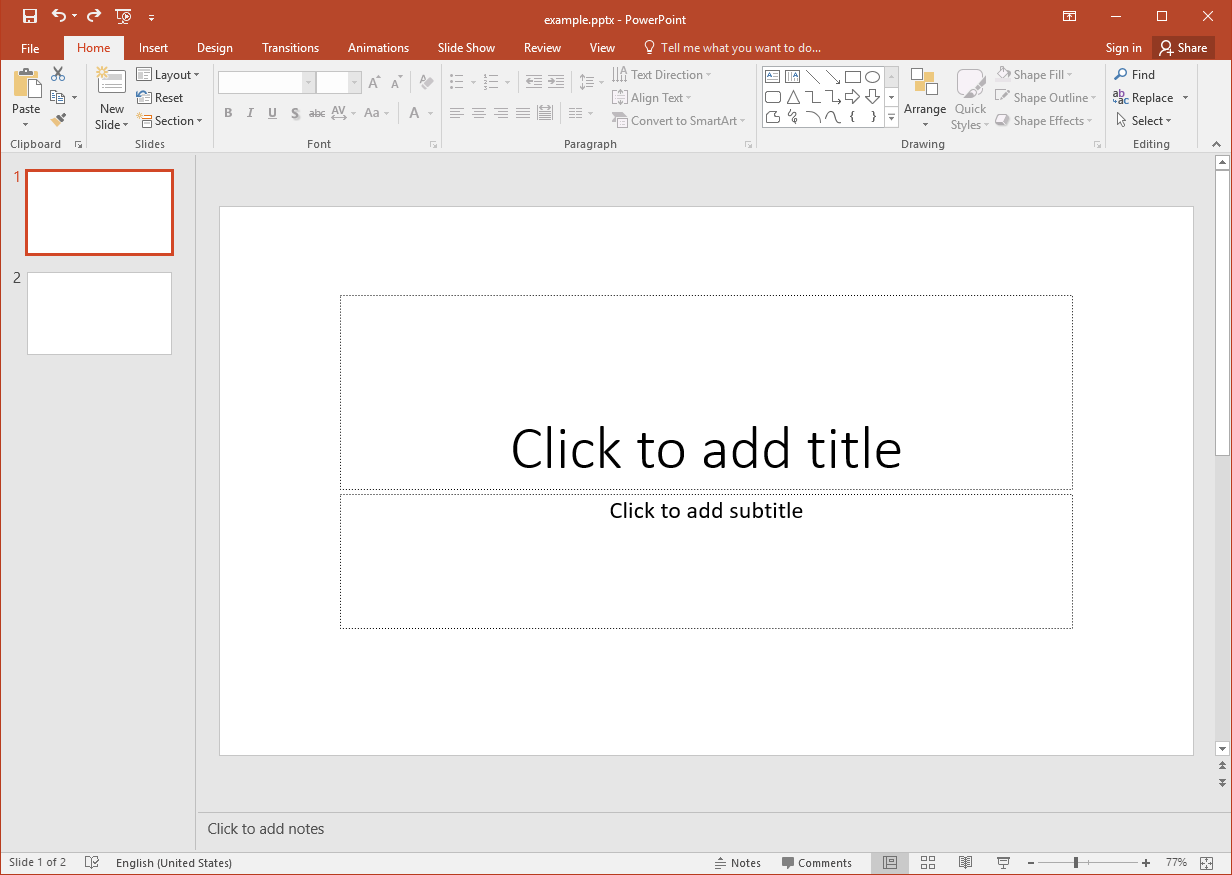
Étape 2 : Insérer un tableau
Allez dans l'onglet Insertion et sélectionnez un tableau de "3x1", c'est-à-dire trois lignes et une colonne. Redimensionnez le tableau pour l'adapter à la diapositive en faisant glisser les coins. Veillez à laisser un espace d'environ 0,5 pouce pour les marges. Vous pouvez définir le tableau sur des mesures spécifiques en utilisant l'option Taille du tableau sous l'onglet Mise en page des outils de tableau.
Vous pouvez également modifier la couleur du tableau sous l'onglet Conception des outils de tableau.
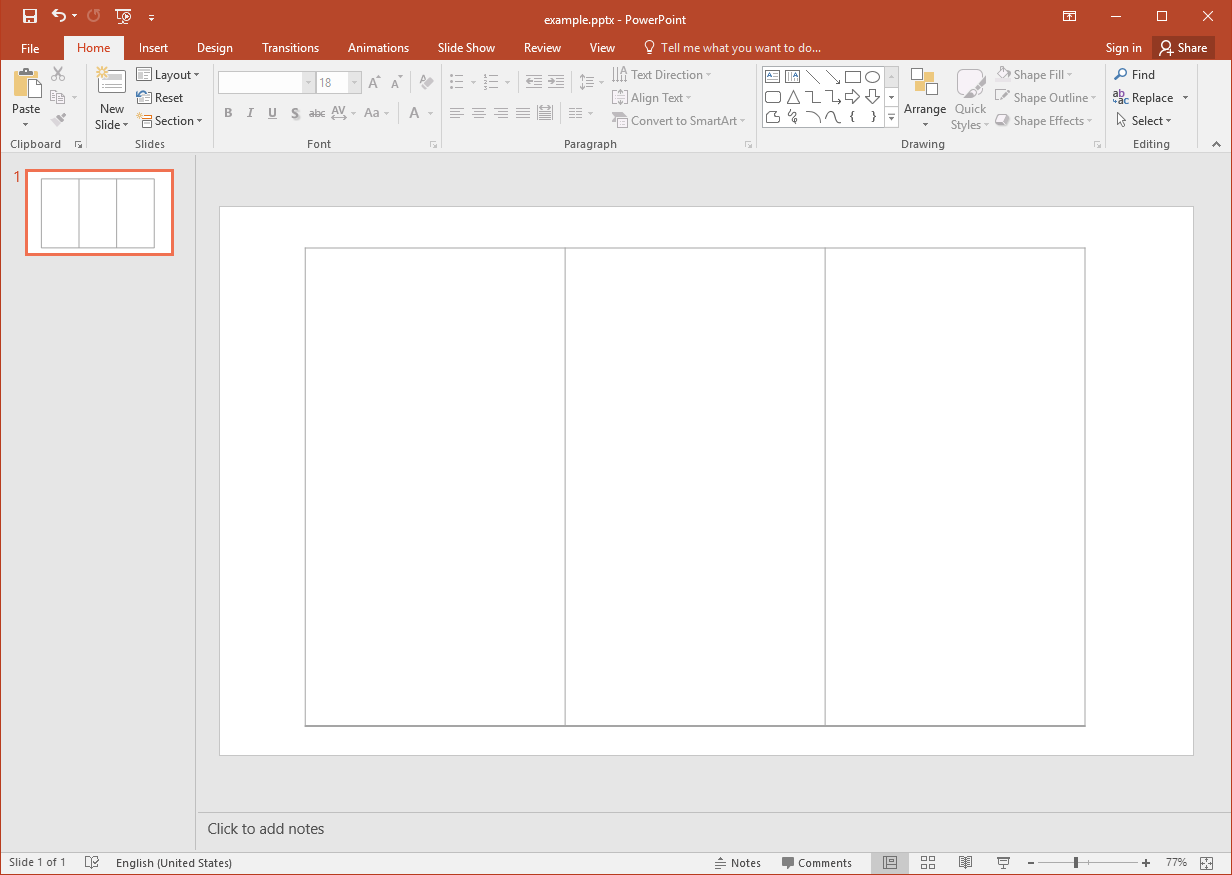
Étape 3 : Créer une diapositive dupliquée
Créez une double diapositive, la première diapositive sera le recto de votre brochure et la deuxième diapositive sera le verso. Il est préférable de procéder de la sorte, car la brochure type est généralement composée de trois volets, comme la brochure ci-dessous. Vous pouvez également sauter cette étape si vous souhaitez réaliser un autre type de brochure.
Étape 4 : Modifier votre brochure
Si vous avez choisi un modèle de brochure PowerPoint, vous pouvez le personnaliser en y ajoutant des images et des graphiques. Vous pouvez ajouter des images de votre galerie en cliquant sur Imagessous l'onglet Insertion. Vous pouvez redimensionner les images en faisant glisser le coin et les éditer en sélectionnant différentes options sous l'onglet Format.
Étape 5 : Ajouter des zones de texte
Ajoutez des zones de texte aux diapositives et commencez à taper les informations que vous souhaitez partager sur la brochure. Vous pouvez mettre les titres en gras et les notes essentielles en italique, surligner le texte et modifier le style et la taille de la police.
Étape 6 : Personnaliser votre brochure
Disposez les images et le texte en fonction de votre esthétique et de vos préférences personnelles. Continuez à concevoir la brochure jusqu'à ce que vous soyez satisfait de son aspect. Voici une brochure réalisée en PowerPoint.
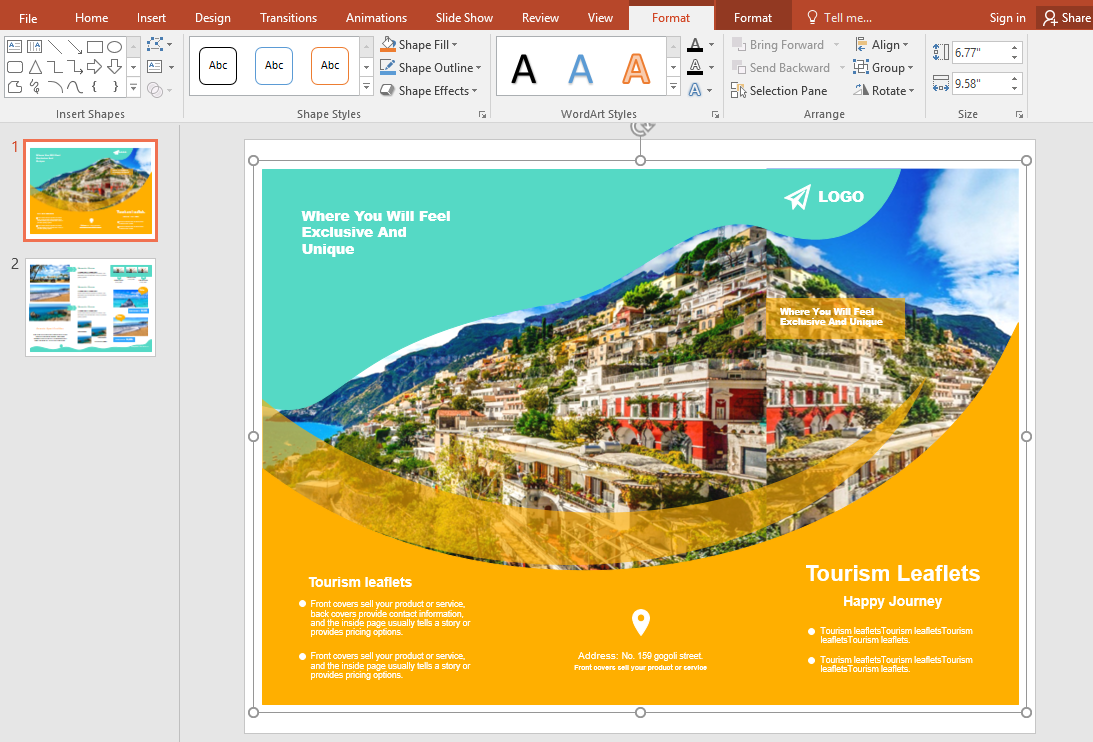
Comment créer une brochure avec EdrawMax
EdrawMax Online est une option plus pratique et plus polyvalente que PowerPoint pour la conception de brochures. EdrawMax Online propose une large gamme de modèles de brochures gratuits, modifiables et imprimables pour les utilisateurs.
En outre, EdrawMax Online vous permet d'exporter des documents Edraw en tant que fichiers MS PowerPoint et d'enregistrer des documents dans Google Drive et Dropbox. Vous pouvez suivre ce guide étape par étape pour créer une superbe brochure en utilisant EdrawMax Online.
Étape 1 : Ouvrir EdrawMax Online
Créez un compte Edraw en quelques étapes simples si vous n'utilisez pas encore EdrawMax. Lorsque vous réussissez à vous connecter à EdrawMax Online, vous pouvez utiliser EdrawMax Online gratuitement.
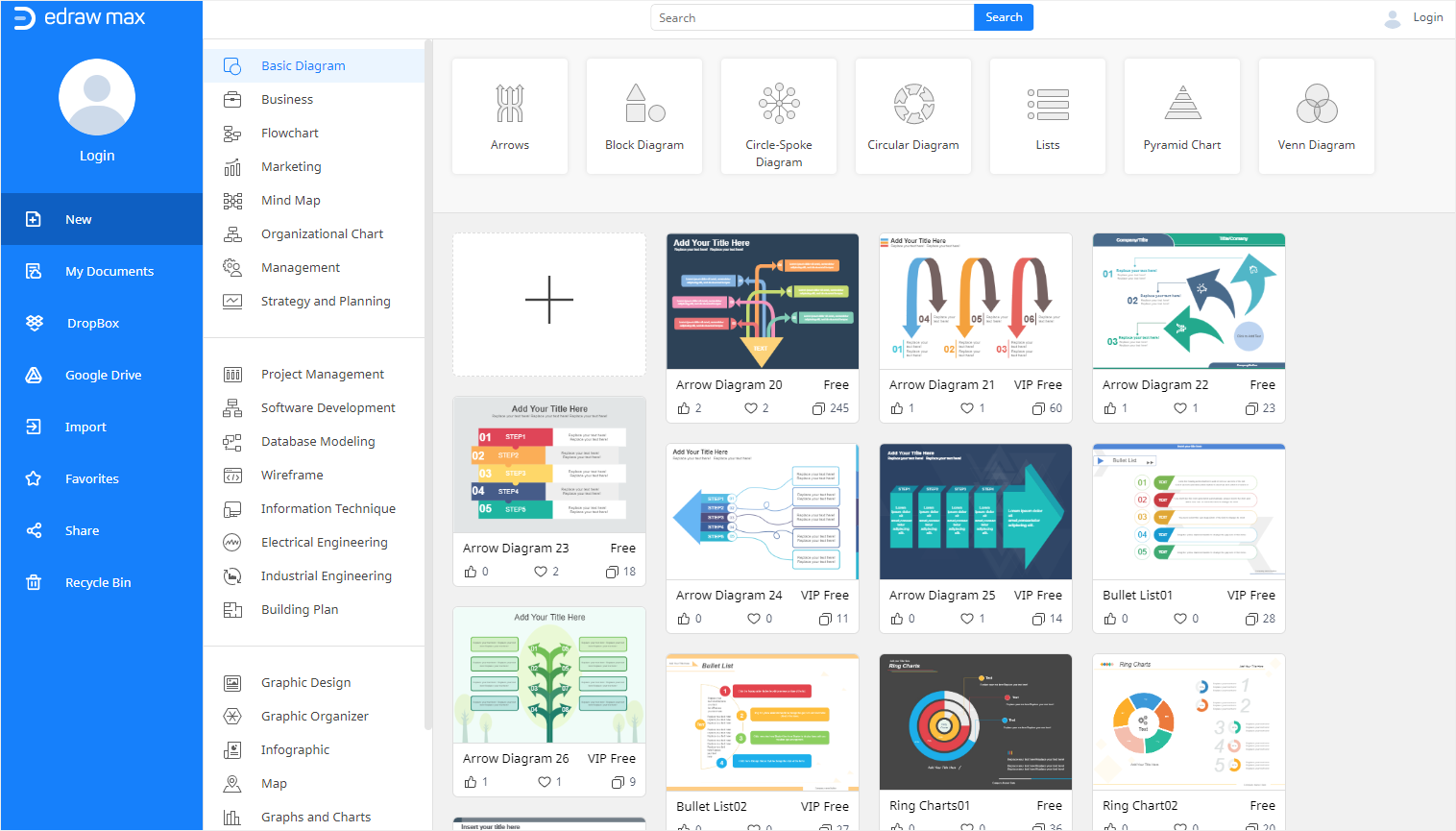
Étape 2 : Sélectionnez votre modèle
Comme pour PowerPoint, vous pouvez concevoir une brochure dans EdrawMax en sélectionnant des modèles prêts à l'emploi ou en la créant de toutes pièces. Sélectionnez le modèle de votre choix parmi les modèles de brochures gratuits d'Edraw ou cliquez sur l'option de page blanche. Pour l'instant, nous allons choisir un modèle prêt à l'emploi.
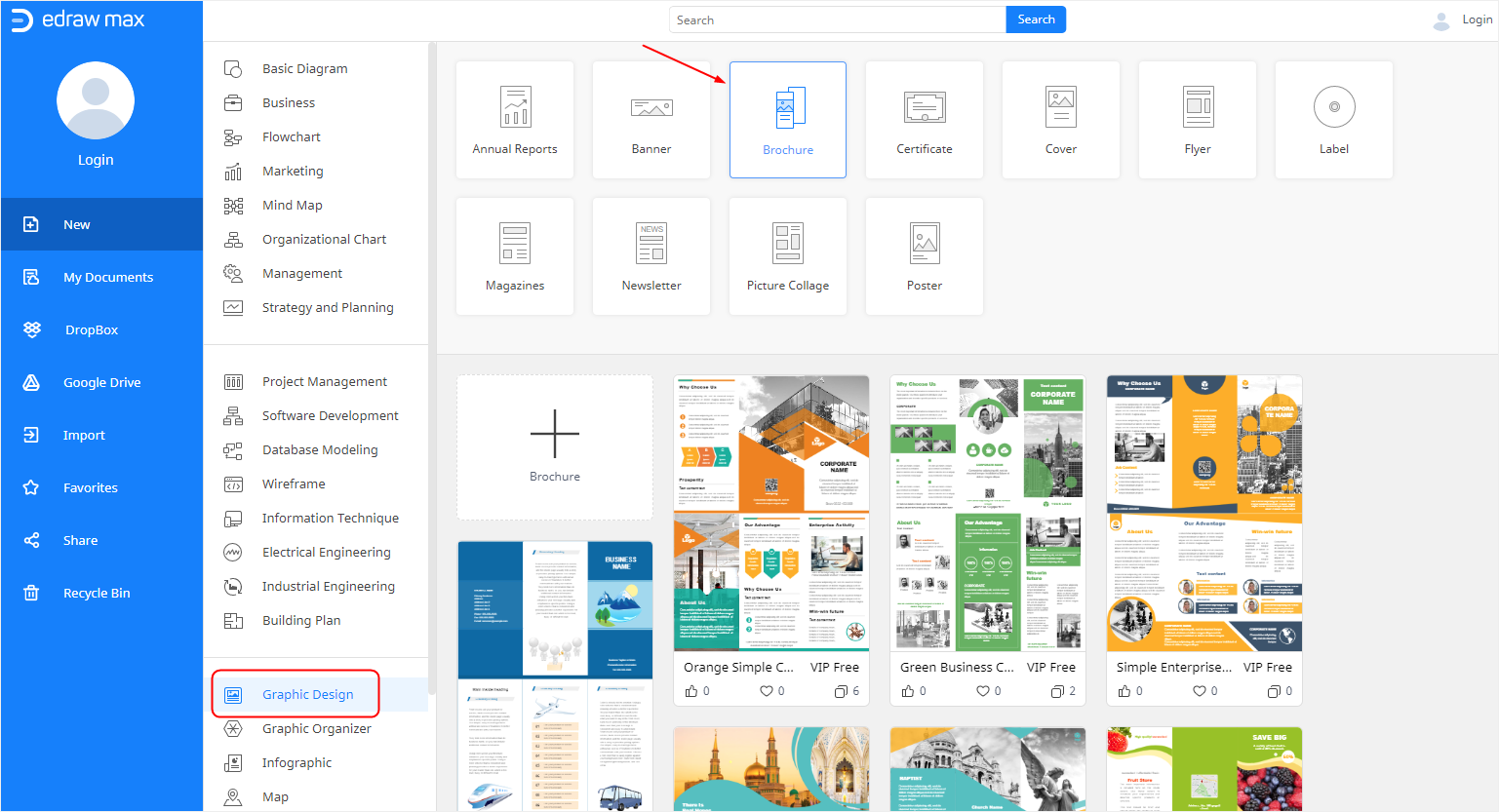
Étape 3 : Modifier votre modèle
EdrawMax offre de nombreux outils d'édition et de formatage pour créer un contenu personnalisé. Vous pouvez choisir des infographies, des graphiques, des étiquettes, des diagrammes, des illustrations et d'autres options de mise en forme pour améliorer l'aspect de votre brochure.
En outre, vous pouvez également modifier l'arrière-plan et ajouter des filigranes. Avec EdrawMax Online, vous pouvez éditer et personnaliser votre brochure pratiquement comme vous le souhaitez !
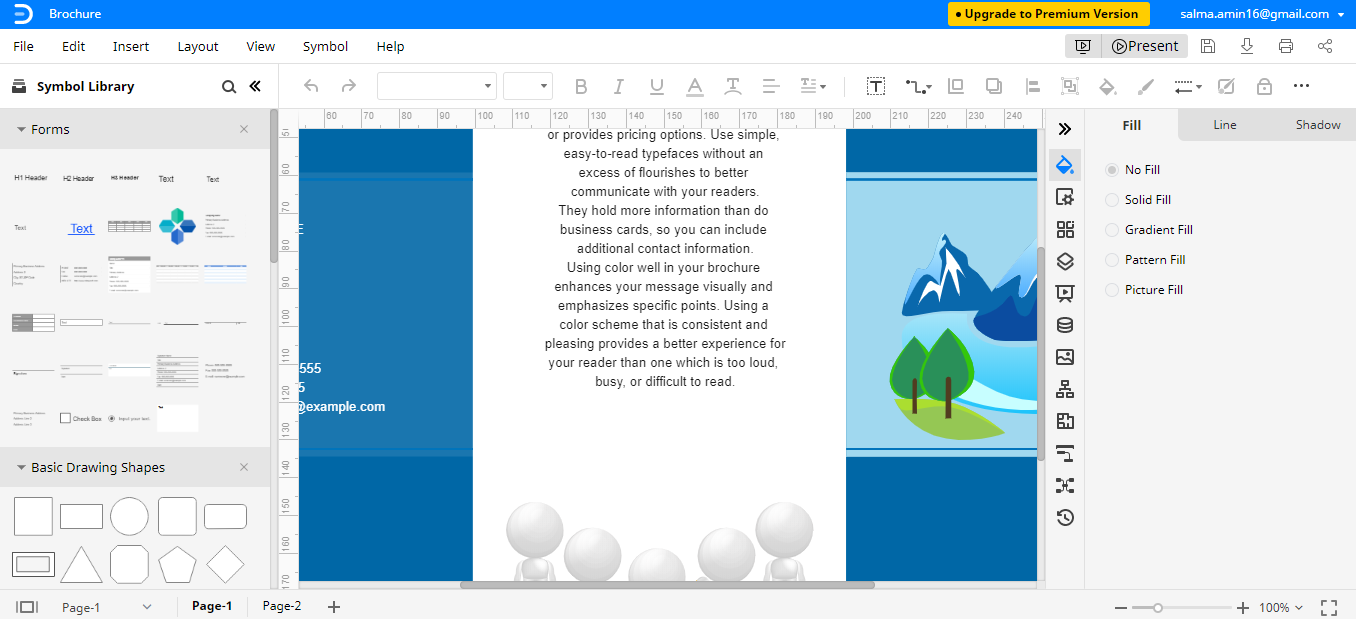
Comment enregistrer une brochure Edraw en tant que fichier commun
Une fois votre brochure créée, vous pouvez l'enregistrer sous forme de fichier PowerPoint. Allez dans l'onglet Fichier et cliquez sur l'option Exporter. Ensuite, choisissez Exporter vers PowerPoint et enregistrez votre fichier. Vous pouvez maintenant afficher le fichier enregistré sous forme de brochure PowerPoint et le partager avec d'autres personnes.
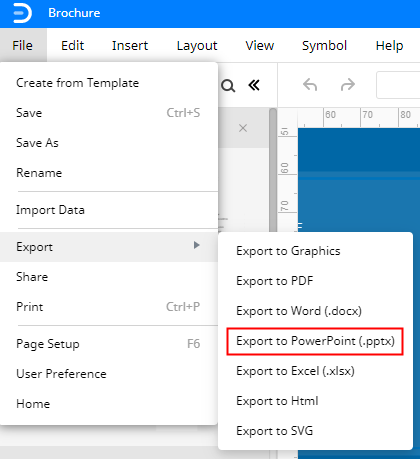
Notre guide sur la création d'une brochure sur PowerPoint se termine ici !







